 Klicken Sie auf das Symbol Export rechts oben oberhalb der Suchergebnisliste, um die Datensätze zu exportieren.
Klicken Sie auf das Symbol Export rechts oben oberhalb der Suchergebnisliste, um die Datensätze zu exportieren.Sie können in allen drei Suchen die Suchergebnisse exportieren. Der Export erzeugt dabei eine Excel-Datei.
|
Hinweis: Die nachfolgende Beschreibung gilt sinngemäß für alle Suchvarianten. |
Gehen Sie wie folgt vor:
Führen Sie eine Suche aus. Sie erhalten anschließend – sofern Treffer ermittelt wurden – die Suchergebnisliste in tabellarischer Form.
 Klicken Sie auf das Symbol Export rechts oben oberhalb der Suchergebnisliste, um die Datensätze zu exportieren.
Klicken Sie auf das Symbol Export rechts oben oberhalb der Suchergebnisliste, um die Datensätze zu exportieren.
Nach einer kurzen Zeit erhalten Sie ein Standard-Dialogfenster zum Speichern einer Excel-Datei mit den bekannten Wahlmöglichkeiten, die Datei direkt zu öffnen (Öffnen – Die Datei wird nicht automatisch gespeichert), die Datei zu speichern (Speichern) bzw. in einem zu bestimmen den Verzeichnis zu speichern (Speichern unter) oder zu speichern und automatisch zu öffnen (Speichern und öffnen).
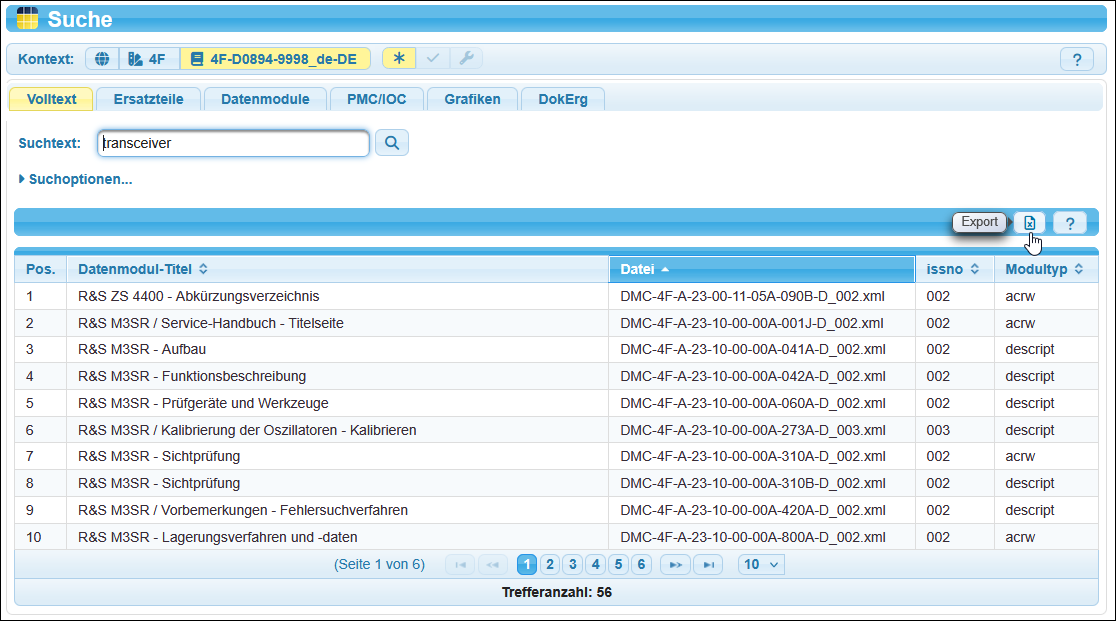
Die Suchergebnisliste kann nun als Export-Datei gespeichert werden.
|
Fortschreiben der Export-Dateien Führen Sie den gleichen Download mehrmals hintereinander aus, so erhalten Sie keinen Hinweis auf eine bereits erzeugte Excel-Datei. Die Liste der erzeugten Excel-Dateien zum Export eines Suchergebnisses wird fortgeschrieben. Die einzelnen Dateien unterscheiden sich dabei durch das Datum (hier im Format YYYY-MM-DD) und die Uhrzeit beim automatisch vergebenen Dateinamen.
Hier wurde die gleiche Suche mehrmals kurz hintereinander als Excel-Datei gespeichert. |
|
Weiterbearbeiten der Export-Datei Ihre erstellte Excel-Datei zum Export einer Suche können Sie nun weiterbearbeiten. Beispielsweise können Sie die Ergebnisse nach beliebigen Kriterien sortieren lassen. |
Verwandte Themen
→ Darstellung der Suchergebnisse